win10下载的软件怎么放到桌面?win10下载的软件放到桌面的方法
近日有一些小伙伴咨询小编win10下载的软件怎么放到桌面?下面就为大家带来了win10下载的软件放到桌面的方法,有需要的小伙伴可以来了解了解哦。
win10下载的软件怎么放到桌面:
方法一
1.首先,我们点击win10桌面左下角的【windows图标】(如图所示)。
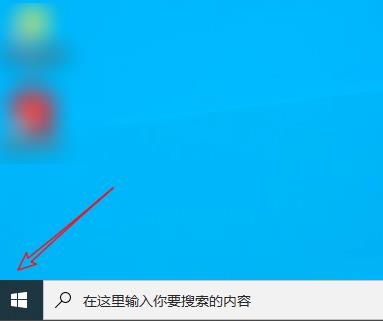
2.点击后,找到想要添加到桌面的应用程序(如图所示)。
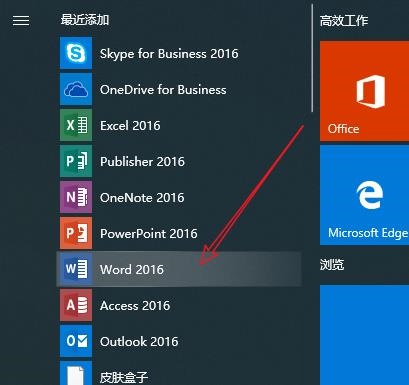
3.然后我们鼠标左键长按该图标,将其拖动到桌面即可(如图所示)。
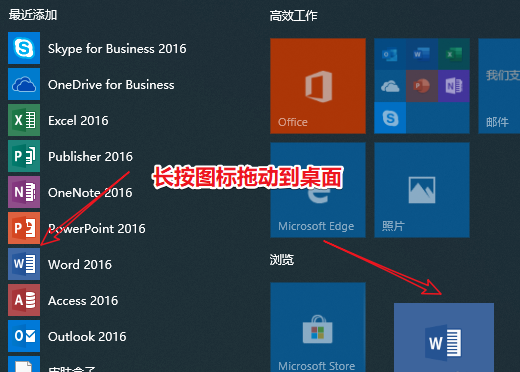
4.这样我们就成功地在桌面创建了该软件的快捷方式了(如图所示)。
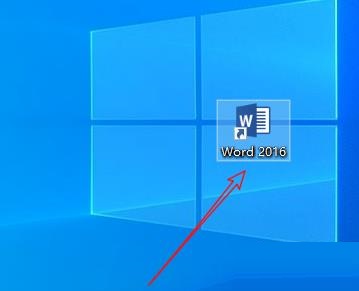
方法二
1.我们鼠标右键点击桌面,然后选择新建【快捷方式】(如图所示)。
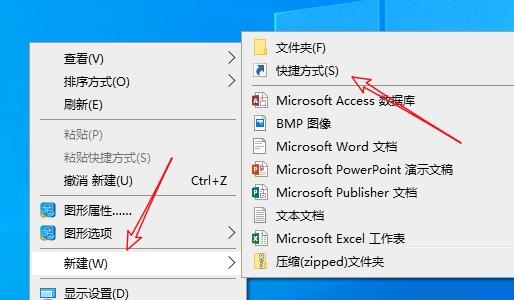
2.打开新建快捷方式页面后,我们点击【浏览】(如图所示)。
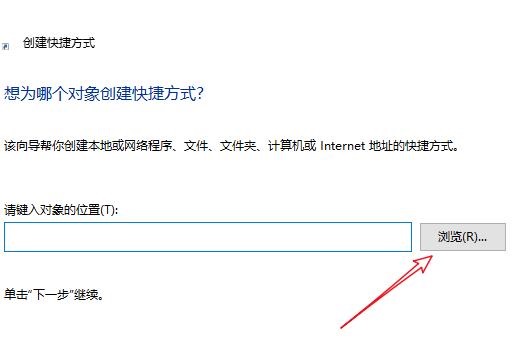
3.然后找到这个软件程序【所在的位置】,点击它,这样就能得到软件所在地址了,点击【回车】(如图所示)。
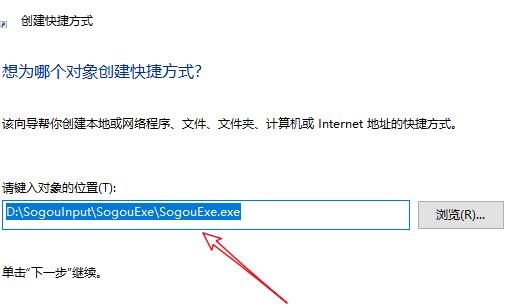
4.然后将快捷方式命名为软件名字,就可以在桌面创建快捷方式了(如图所示)。
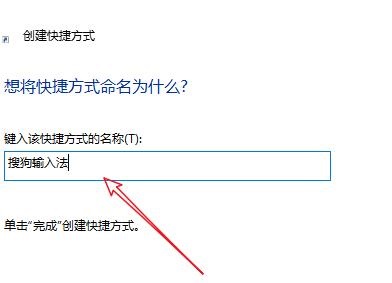











 苏公网安备32032202000432
苏公网安备32032202000432